Prezentacje żyją z pomysłów i ich wizualnej prezentacji. Aby wyróżnić się z tłumu, ważne jest, aby nie tylko tekst, ale także elementy graficzne były atrakcyjnie zaprojektowane. PowerPoint oferuje doskonałe możliwości integracji rysunków, które sprawią, że Twoja prezentacja stanie się bardziej żywa i interesująca. W tym przewodniku poznasz najważniejsze funkcje rysunkowe PowerPointa i nauczysz się, jak za pomocą kilku kliknięć tworzyć atrakcyjne grafiki.
Najważniejsze wnioski PowerPoint umożliwia tworzenie różnorodnych rysunków i dostosowywanie ich do swoich potrzeb. Nauczysz się, jak bawić się różnymi kształtami i elementami designu, zmieniać kolory i stosować efekty, aby atrakcyjnie zaprezentować swoje treści.
Instrukcja krok po kroku
Aby uzyskać najlepsze wyniki w swoich rysunkach w PowerPoint, postępuj zgodnie z tymi krokami:
Przygotowanie slajdu
Najpierw musisz utworzyć nowy slajd w PowerPoint. Wybierz pusty slajd, aby mieć wystarczająco dużo miejsca na swoje rysunki. To jest kluczowa podstawa, aby rozpocząć swoje prace graficzne. Upewnij się, że w menu „Start” wybierasz opcję „Nowy slajd”, a następnie „Pusty slajd”.
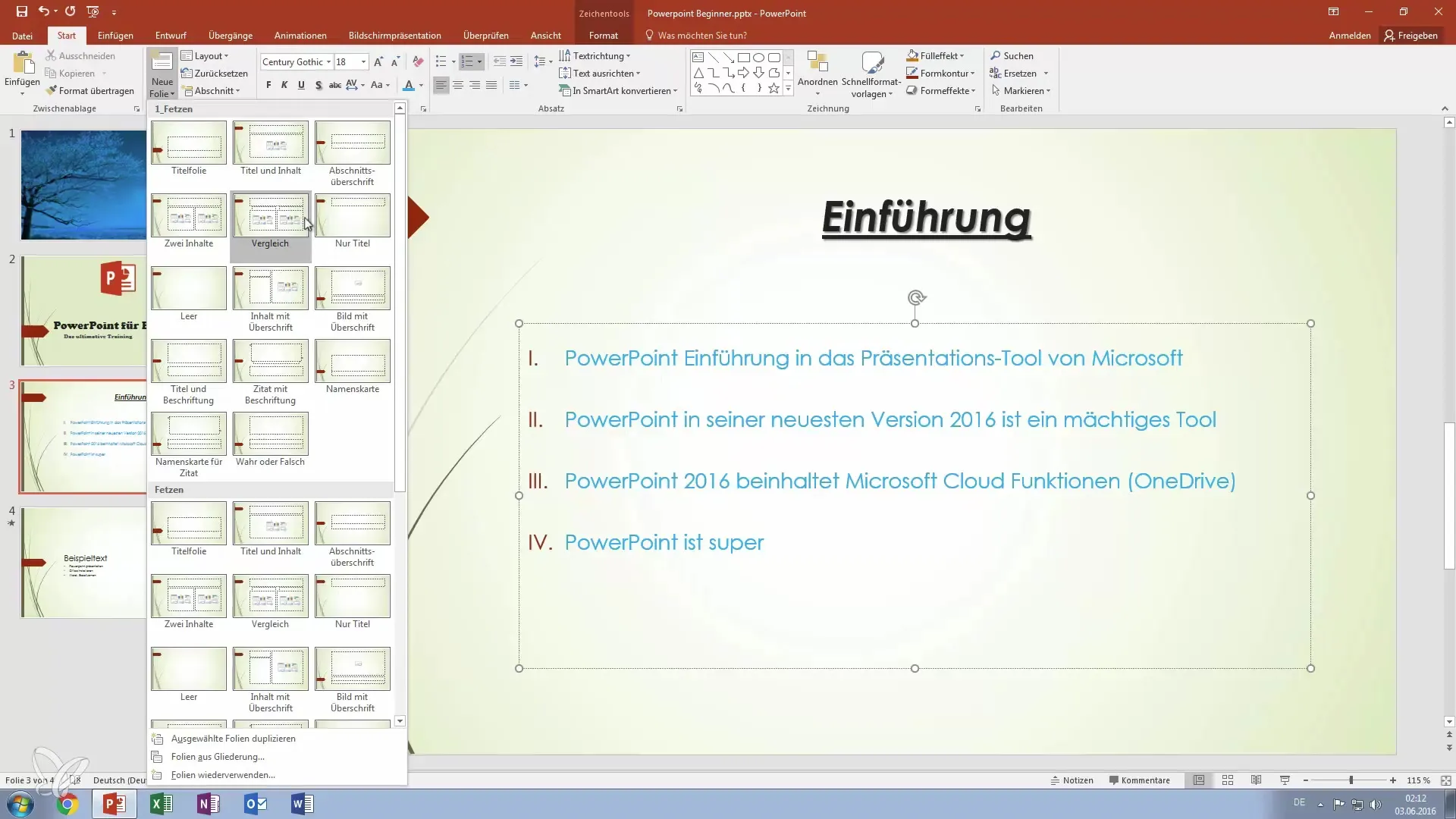
Użytkowanie funkcji rysunkowych
W menu startowym znajdziesz sekcję „Rysowanie”. Masz tutaj wiele opcji do dodawania rysunków do swojej prezentacji. Możesz wybierać z różnych kształtów i dostosowywać je do swoich potrzeb. Dobrym przykładem jest wybór emotikona. Kliknij ikonę emotikona i przeciągnij ją na slajd, aby dostosować jej rozmiar.
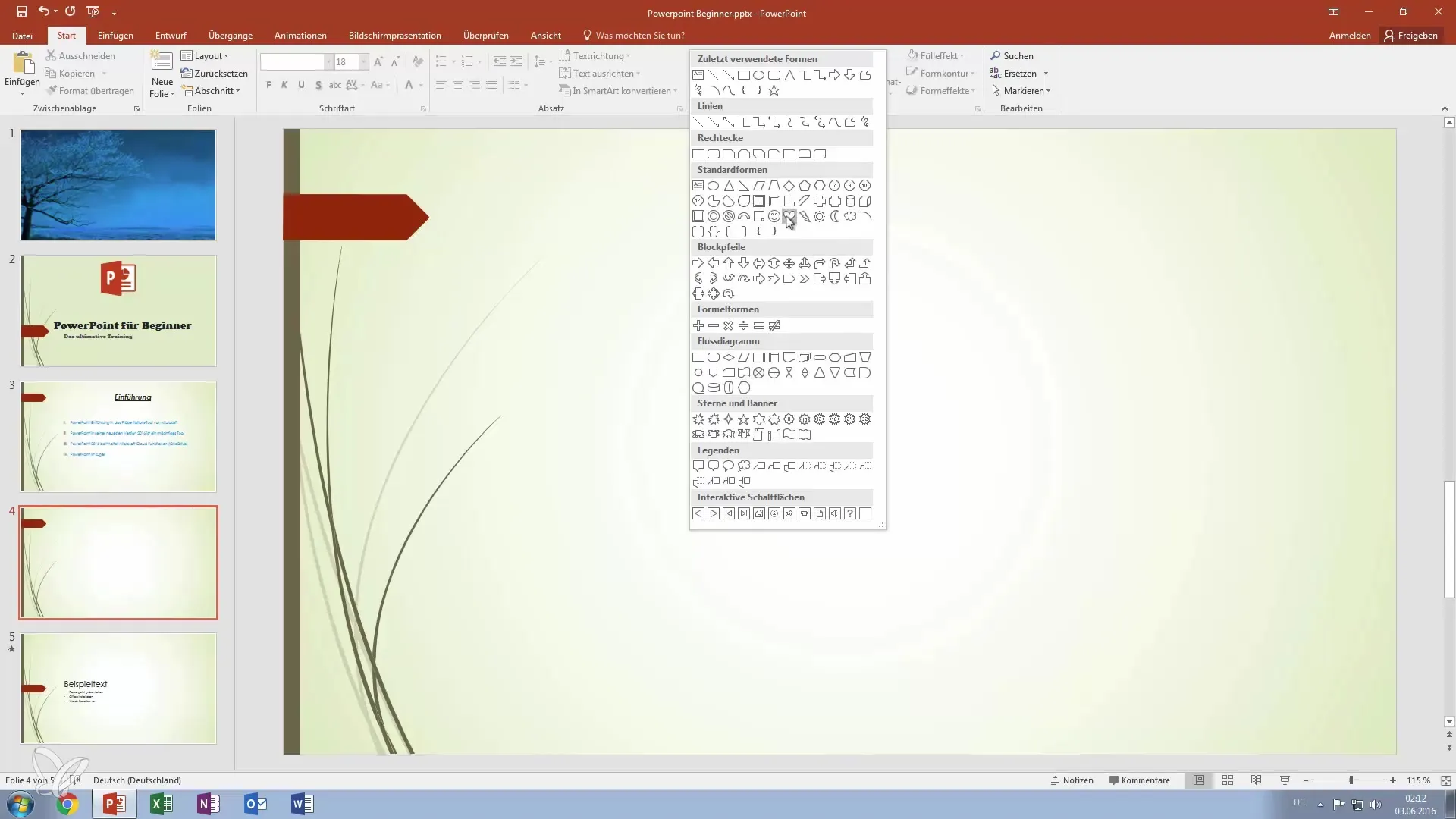
Dostosowanie kolorów rysunków
Gdy stworzysz podstawowy kształt swojego rysunku, możesz go pokolorować według własnego uznania. Przejdź do opcji efektu wypełnienia, gdzie możesz zmienić kolor. Na przykład z neutralnego emotikona możesz stworzyć radosną, żółtą buźkę, która uczyni Twoją prezentację bardziej żywą.
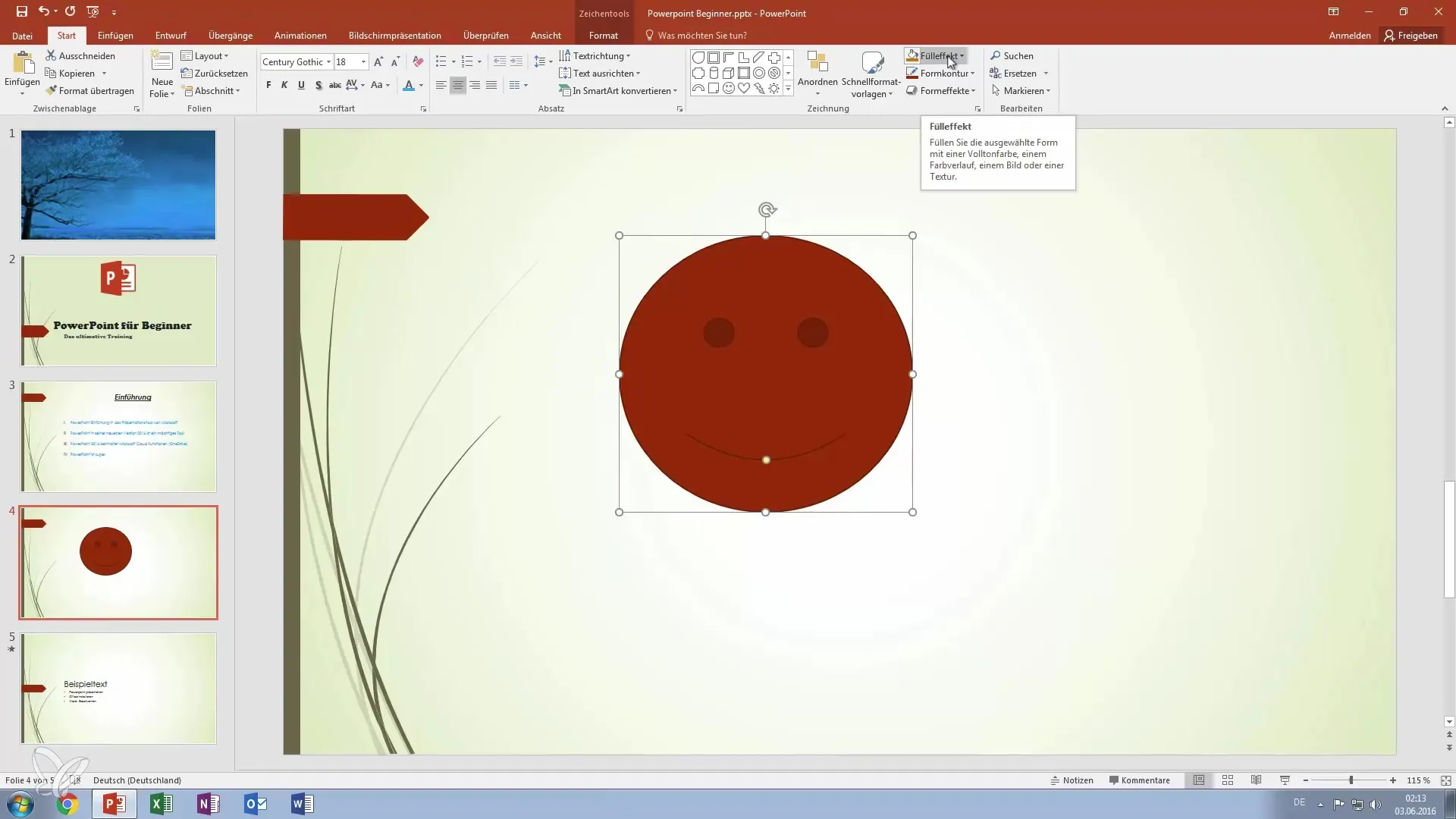
Dostosowanie konturów
Aby jeszcze bardziej spersonalizować rysunek, możesz dostosować kontury kształtów. Dzieje się to w opcji „Korekcje kształtów”. Tutaj masz możliwość zwiększenia grubości linii i wyboru ramki w wybranym kolorze. Na przykład czarna ramka może podkreślić element.
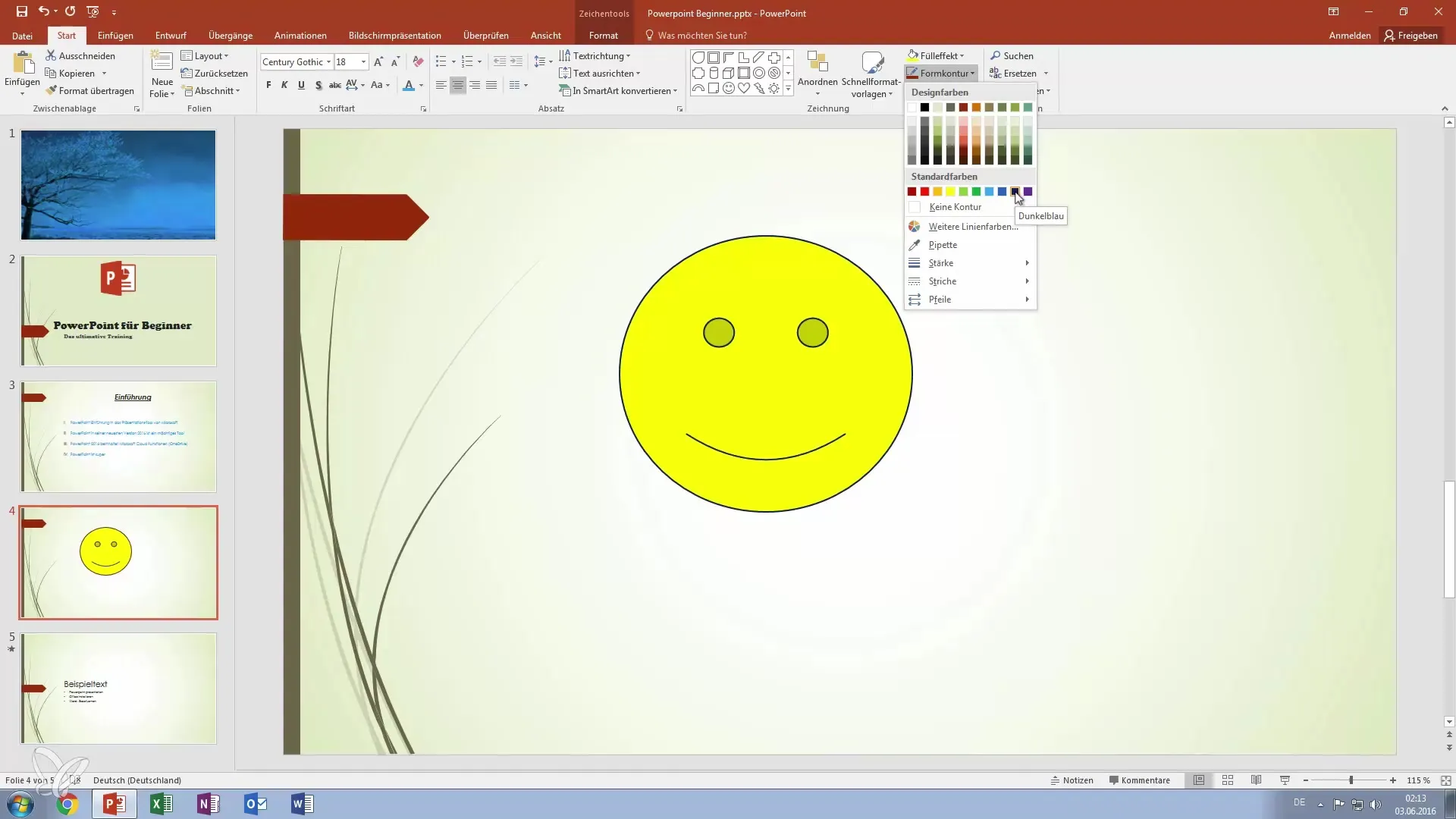
Efektywne projektowanie ram
Dodatkowym dostosowaniem może być styl ramy. Możesz uczynić linie przerywanymi lub ciągłymi. Ostatecznie zależy to od Twojego osobistego gustu, jaki styl preferujesz. Zwróć uwagę na projekt, aby upewnić się, że pasuje on do stylu Twojej prezentacji.
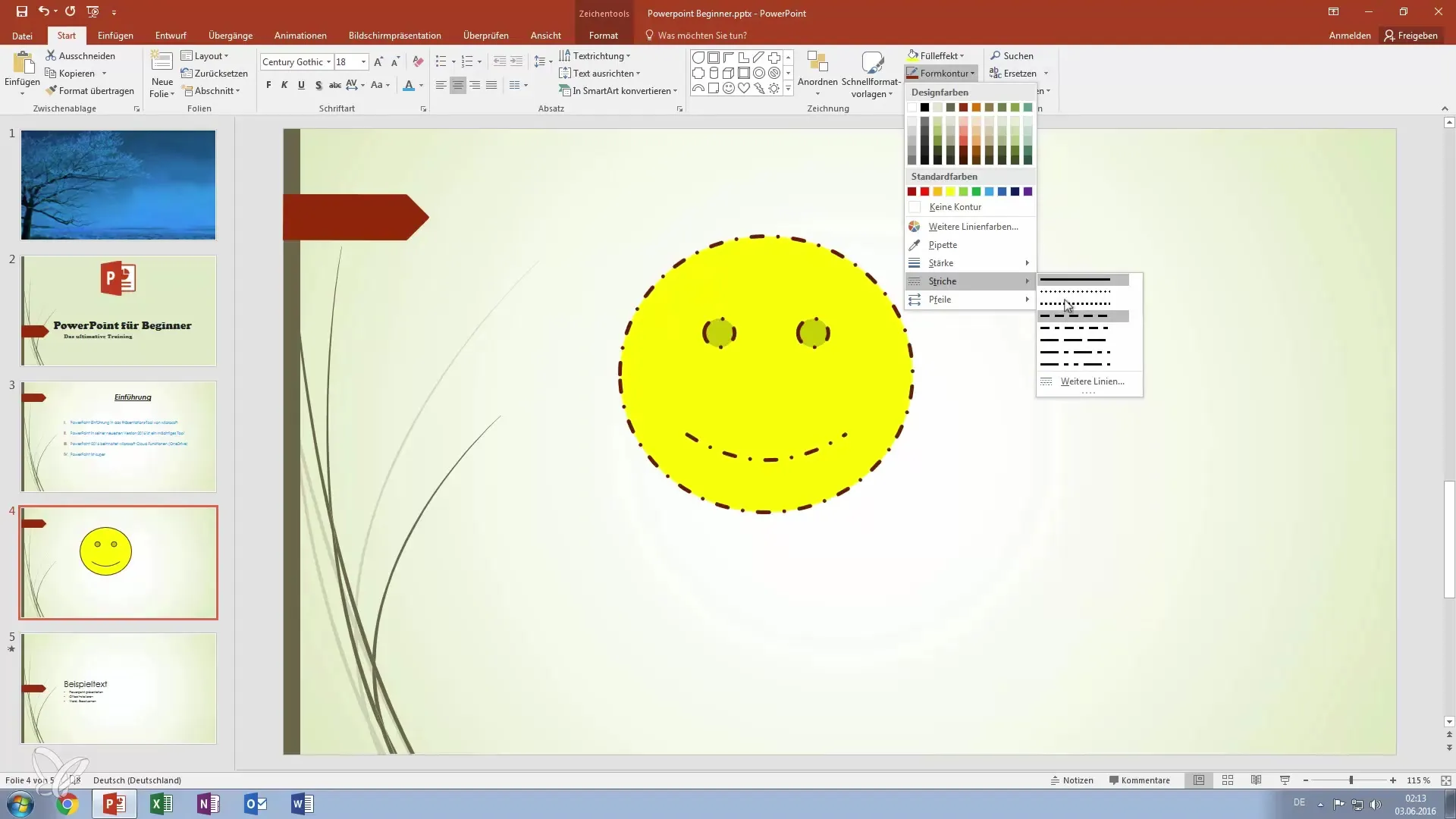
Stosowanie efektów kształtu
Aby nadać swojemu rysunkowi więcej wymiaru, możesz dodać efekty kształtu, takie jak cień. Efekty te poprawiają wrażenie wizualne i sprawiają, że rysunki są bardziej atrakcyjne. Upewnij się, że efekty te są dobrze widoczne w prezentacjach na żywo.
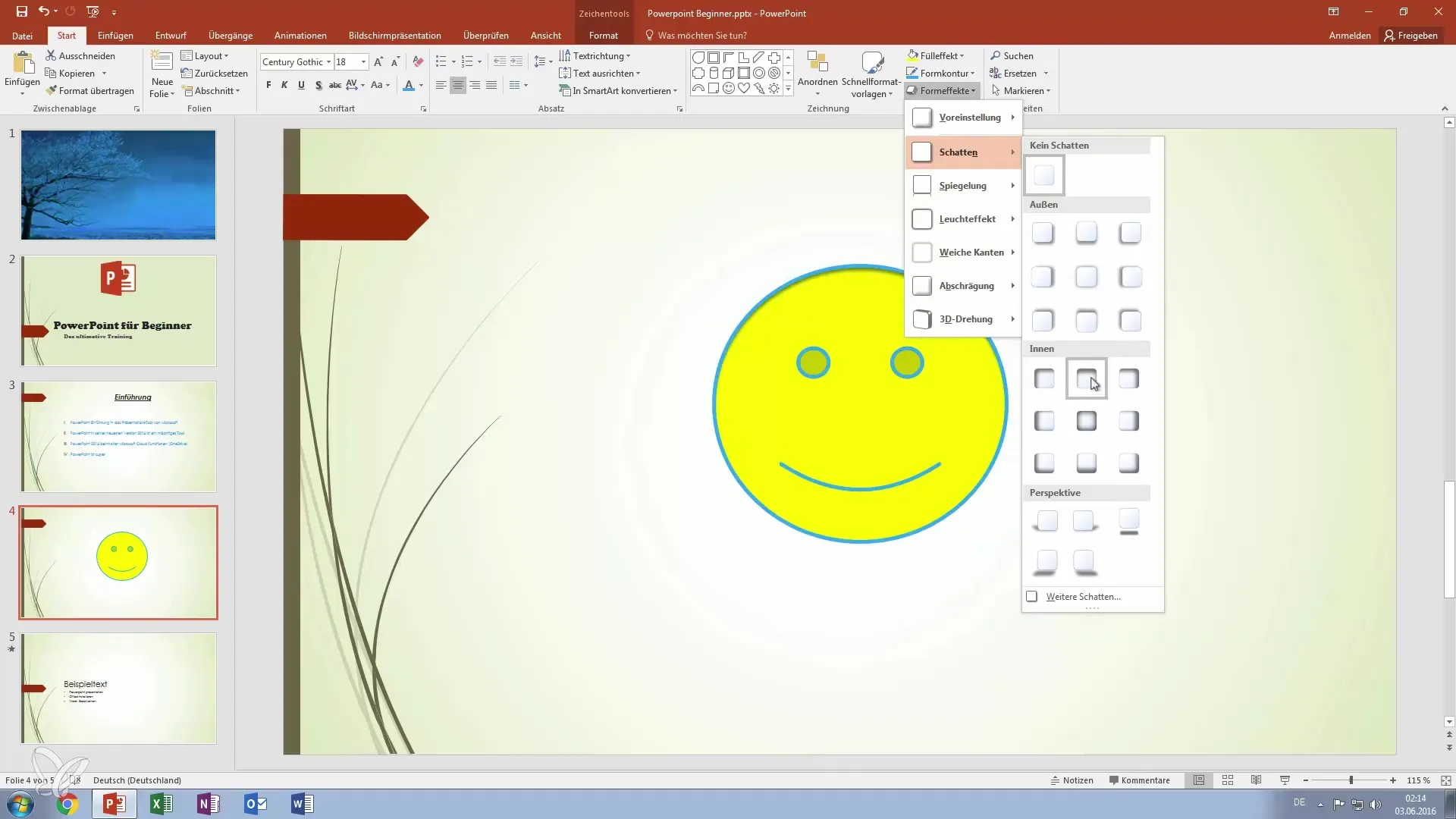
Przenoszenie elementów na pierwszy plan lub w tle
Dobre uporządkowanie elementów jest ważne dla przejrzystości Twojej prezentacji. Gdy masz kilka rzeczy na slajdzie, możesz zmienić układ elementów. Zaznacz element, który chcesz mieć na pierwszym planie i wybierz „Układ”, aby przenieść go do przodu lub z tyłu innych obiektów.
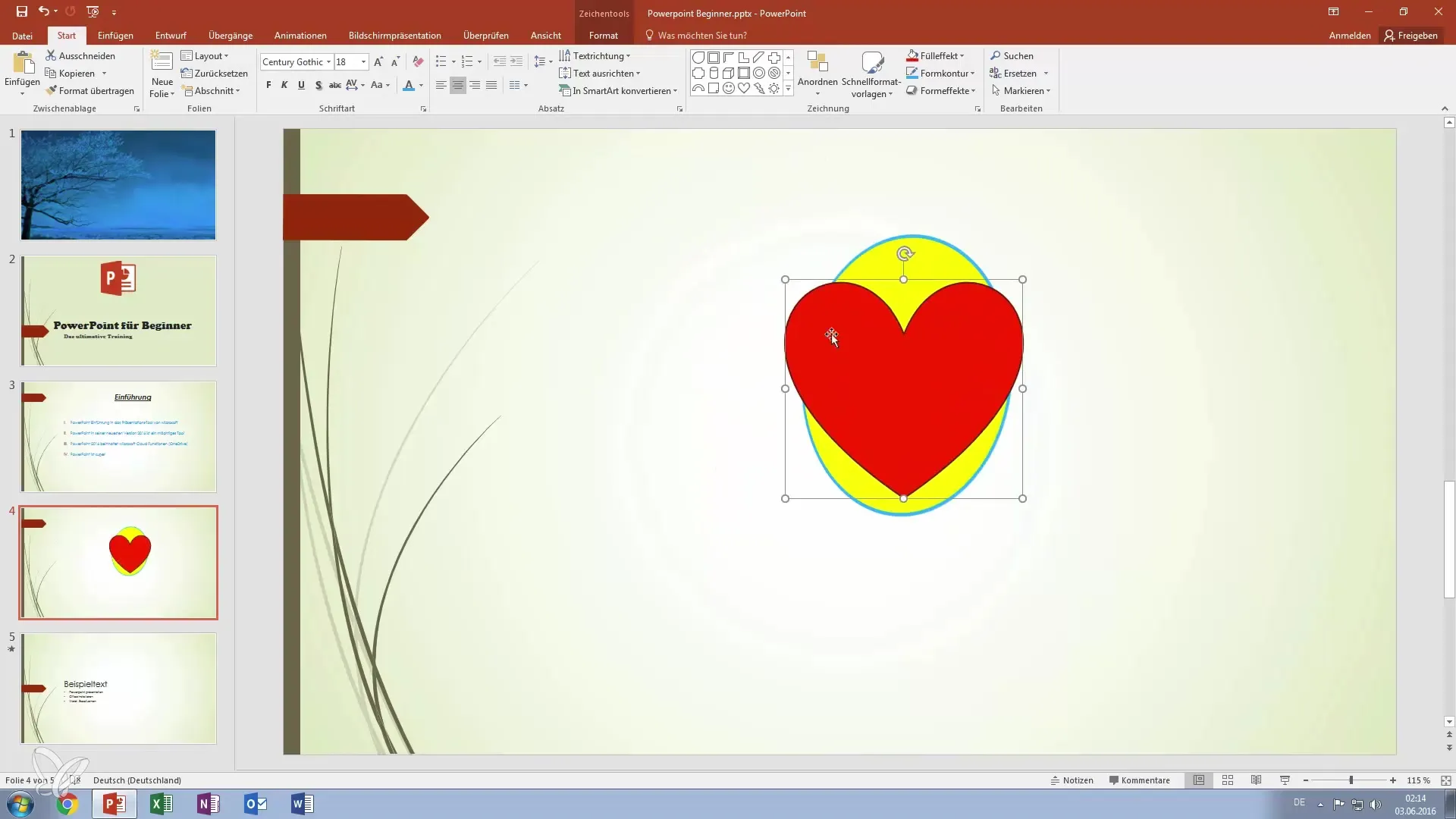
Używanie szablonów
PowerPoint oferuje wiele szablonów designu, które możesz wykorzystać do swoich rysunków. Szablony te pomagają w harmonizacji i ujednoliceniu projektu. Wybierz szablon odpowiedni do swojego tematu i zobacz, jak zmienia się emotikon lub serce.
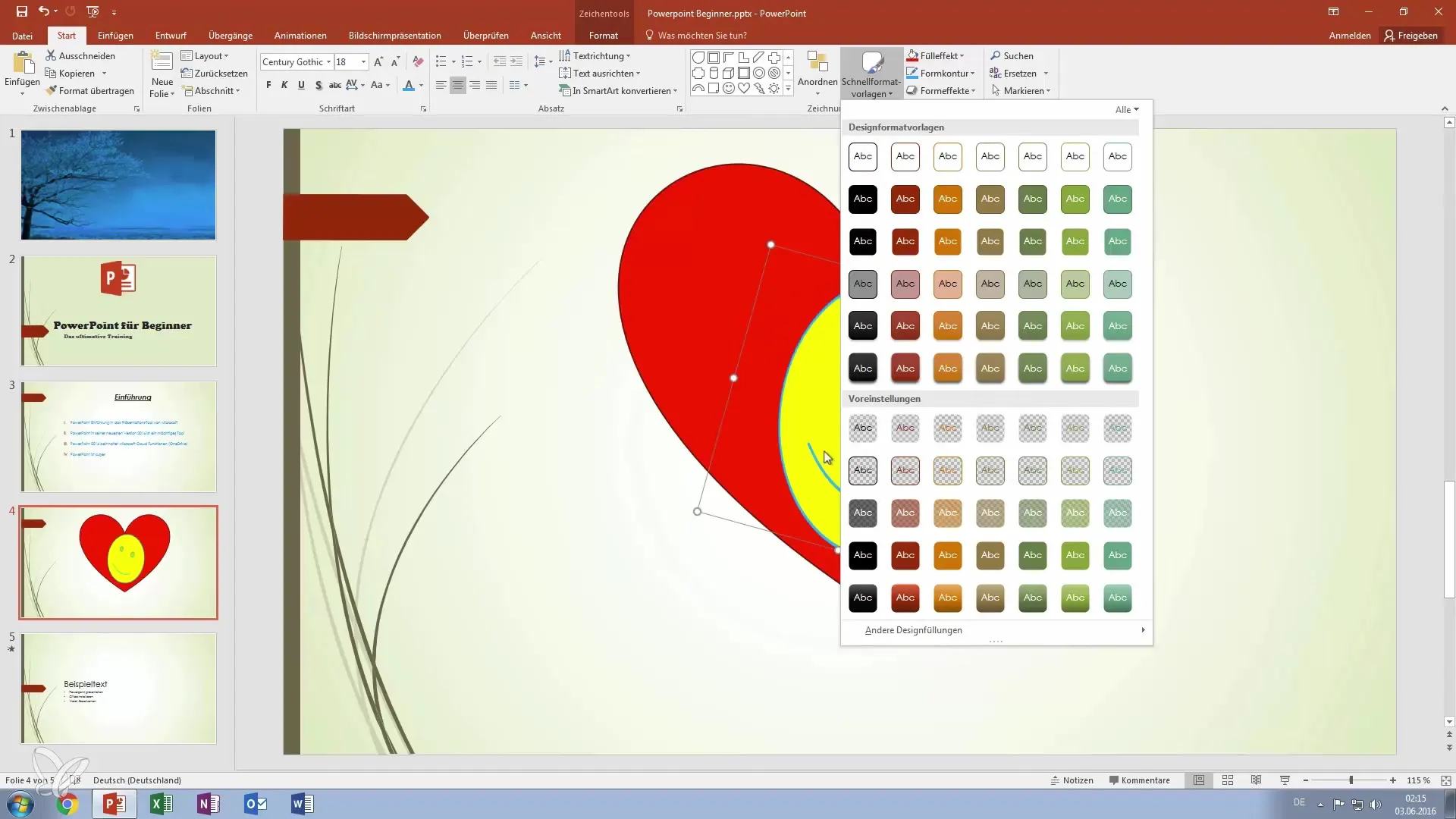
Dodawanie prostokątów dla tekstu
Może być również przydatne, aby tworzyć różne kształty, takie jak prostokąty, aby bezpieczeństwo i klarowność przedstawienia tekstu. Prostokąt może służyć jako tło dla tekstu, podkreślając ważne informacje. Możesz ustawić kolor prostokątów tak, aby dobrze pasowały do Twojego rysunku.
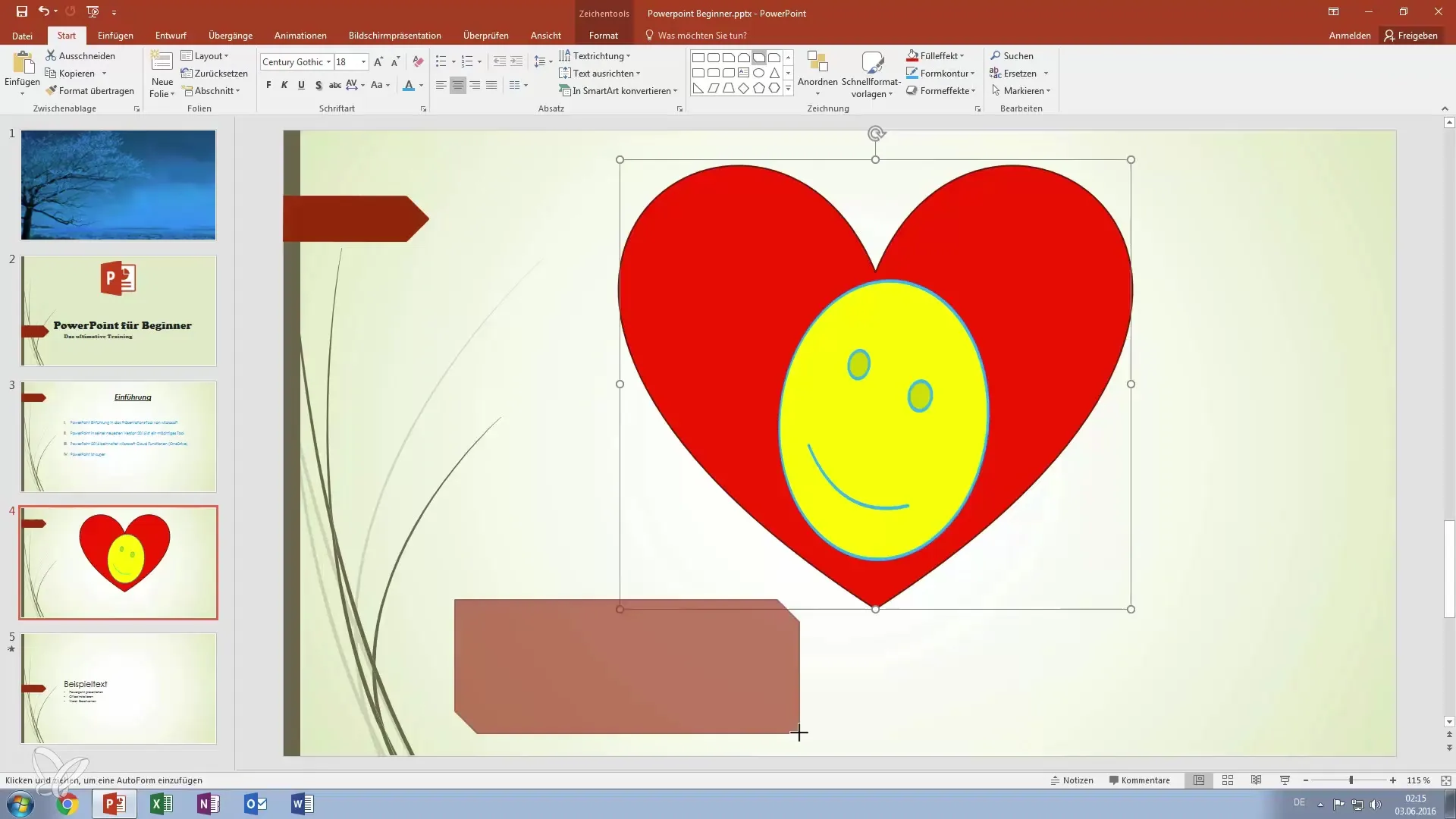
Podsumowanie – Rysuj przekonujące prezentacje w PowerPoint – krok po kroku na kreatywne rysowanie
Aby w swoich prezentacjach z rysunkami przekonywać, konieczne jest w pełni zrozumienie funkcji oferowanych przez PowerPoint. Tworząc kształty, dostosowując kolory i kontury oraz korzystając z szablonów, możesz projektować unikalne i atrakcyjne grafiki.
Najczęściej zadawane pytania
Jak dodać rysunek do PowerPointa?Przejdź do „Start” i wybierz w menu „Rysowanie” kształt lub rysunek.
Czy mogę zmienić kolory moich rysunków?Tak, w sekcji „Efekt wypełnienia” możesz ustawić kolory swoich rysunków.
Jak mogę dostosować kontury moich rysunków?Skorzystaj z funkcji „Korekcje kształtów” i zmień grubość i styl linii.
Jak ułożyć kilka elementów na swoim slajdzie?Zaznacz element i wybierz „Układ”, aby zmienić jego położenie na pierwszy plan lub w tle.
Jakie szablony mogę wykorzystać do swoich rysunków?PowerPoint oferuje wiele szablonów designu, które znajdziesz w menu „Design”.


